小米手机的小窗口怎么打开,小米手机是现在最热门的智能手机之一,它的外观和配置都十分出色,提供了丰富的功能和体验。小米手机也有一个非常实用的小窗口功能,让用户可以更加方便地进行多任务操作,不必频繁切换应用程序。但是如果你不知道如何打开小米手机上的小窗口,那么这个功能对你来说可能会变得毫无意义。在本文中我们将会探讨如何在小米手机上打开小窗口,并且介绍一些常用的小窗口操作方法。
小米手机小窗口功能怎么用?
 方法一、拖拽应用到顶部。
方法一、拖拽应用到顶部。想让哪一个应用软件,以小窗口形式显示在手机屏幕上,就在手机上打开这个应用软件。然后,从手机的底部边缘向上拖动这个软件。一直拖到屏幕的顶部,然后放开手机,这个软件就会以“悬浮窗”形式显示在屏幕的右上角(如下图)。
然后点击一下这个悬浮窗,就可以让这个软件以小窗口的形式显示在屏幕中间(如下图)。小窗口与悬浮窗的不同之处:小窗口可以操作软件里的功能;悬浮窗不能操作软件的功能。
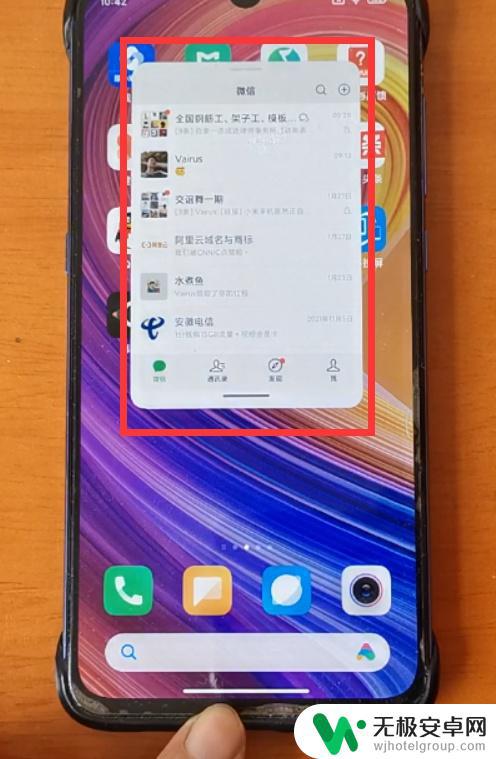
按住小窗口顶部,可以把这个小窗口拖到屏幕的任何位置(如下图)。
我们还可以按住小窗口的右下角,拖动它,修改窗口的大小(如下图)。
如果想关闭小窗口,按住小窗口的底部向下拖动,就可以关闭,让软件全屏显示。
方法二、小窗应用按钮。从手机屏幕的底部向上滑动,就会打开后台应用列表界面(如下图)。
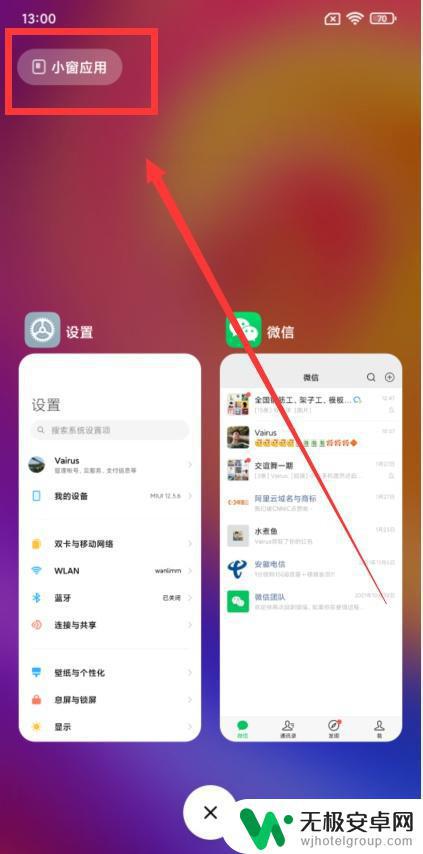
在这个界面的左上角,有一个“小窗应用”按钮(如上图)。点击这个按钮,就会显示所有能小窗口的应用软件(如下图),可能左右滑动查看更加应用。
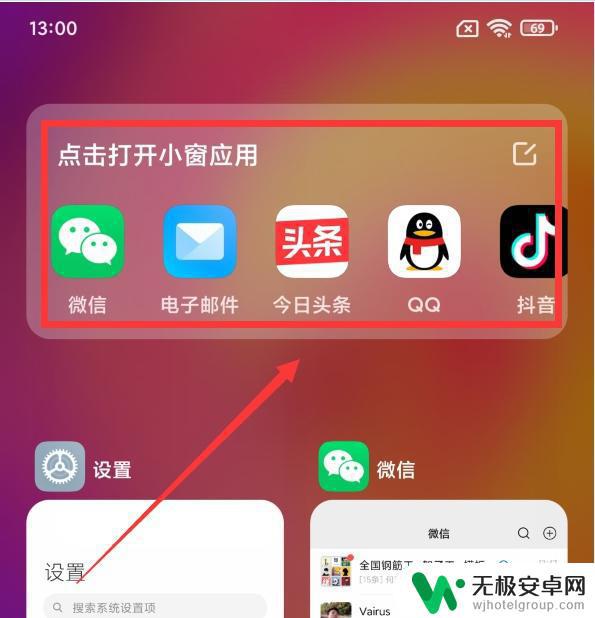
想让哪一个应用显示为小窗口,就点击一下它,如:点击QQ,QQ就会以小窗口形式显示在屏幕的中间(如下图)。
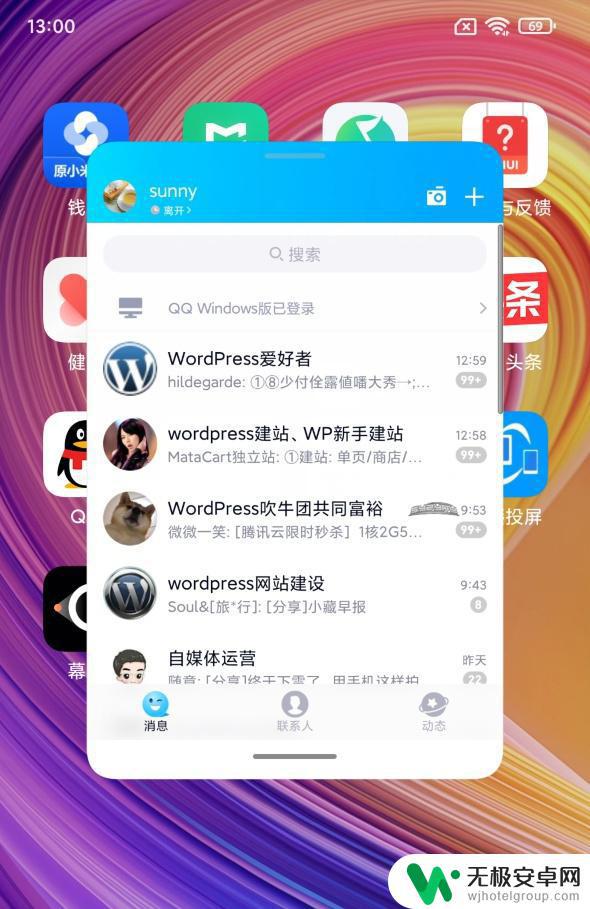 方法三、长按后台应用。
方法三、长按后台应用。同上,从手机屏幕的底部向上滑动,打开后台应用列表界面(如下图)。
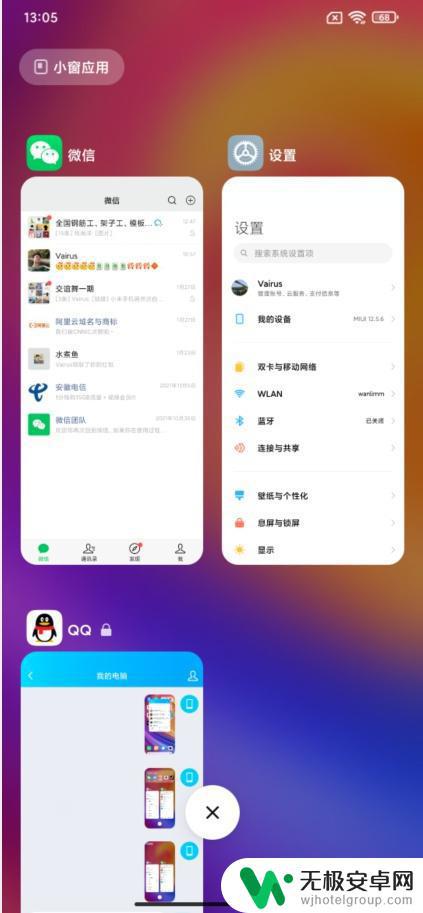
如果想让微信显示成小窗口,就在上面这个后台列表中,用手指长按微信,这时微信右侧或左侧就会出现4个按钮(如下图)。
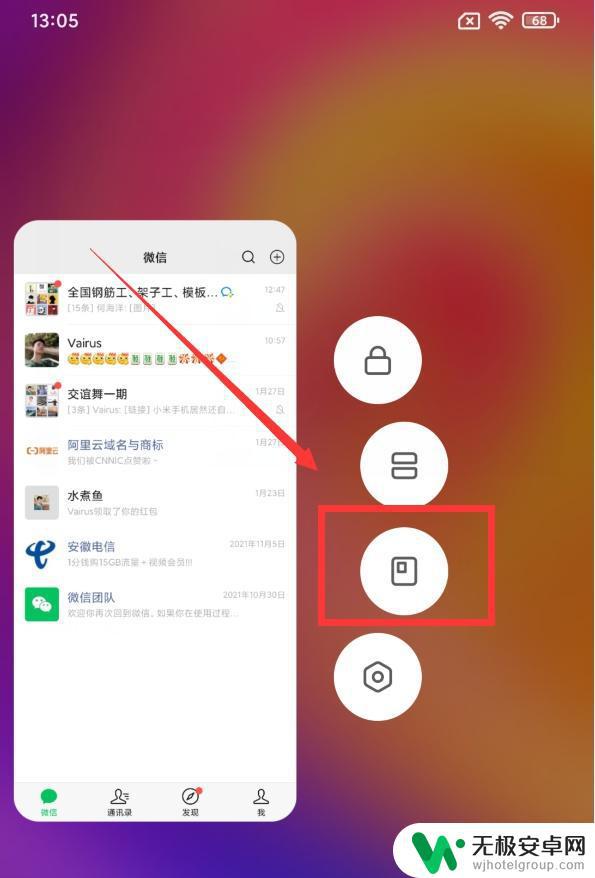
第三个按钮就是小窗口按钮,点击它,就会让微信以小窗口形式显示在屏幕上(如下图)。
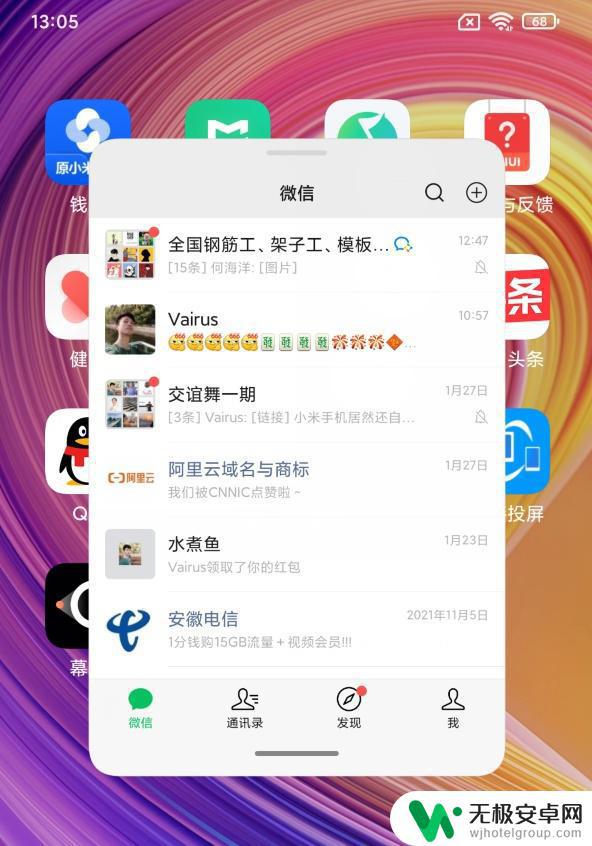 方法四、悬浮通知下拉。
方法四、悬浮通知下拉。当我们手机的软件收到消息通知时,比方说。有好友给我们发来了微信消息,我们只需要按住这个通知弹窗的底部向下拉动一下,就可以让微信消息显示成小窗口(如下图)。
如果此时我们正在玩游戏或看电影,就不需要我们退出游戏界面或视频界面,这样就大大地方便了我们。

今天就分享到这里,如果觉得好,那就点击下面的“点赞”按钮,给我来个【超级赞】吧。同时,欢迎“评论、收藏、关注”。你还可以点击我的头像,进入我的主页,观看更多的文章和视频。好了,我们下期再见。
综上所述,小米手机的小窗口功能可以让用户在使用手机时更加方便快捷,极大地提高了手机的操作效率。通过简单的操作,即可开启小窗口,并实现多任务之间的快速切换,是一项非常实用的功能。使用小米手机的用户不妨尝试一下,提高自己的日常办公和生活效率。











